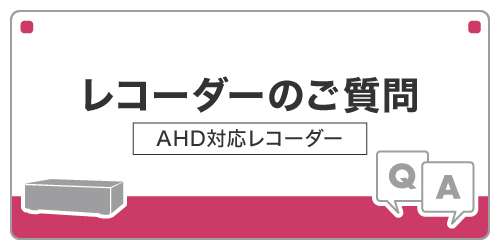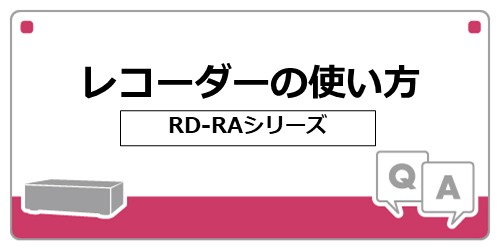【動きがあった時に録画する(モーション録画)設定方法】/RD-RA2304シリーズ
1.画面上でマウスを右クリックし、メニューを表示させて【設定】アイコンをクリックします。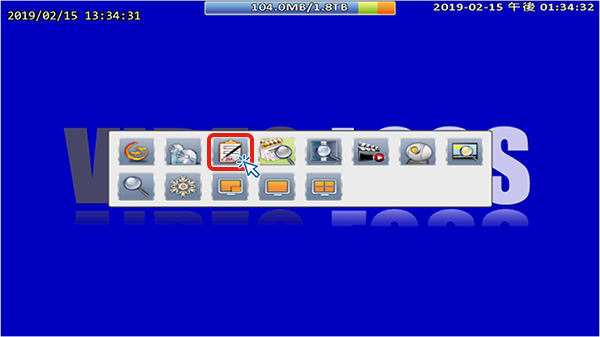
2.【録画設定】アイコンをクリックします。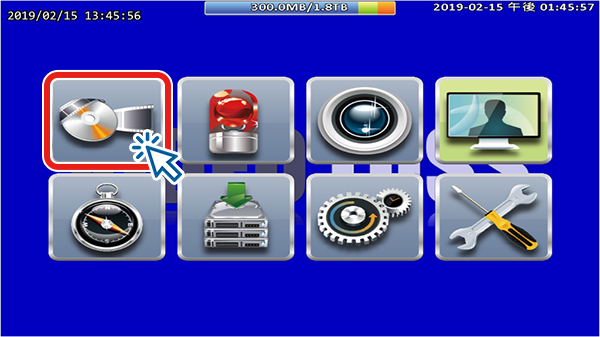
3.ログイン画面が表示されますので、ログインを行います。
①パスワード入力部分をクリックします。
②表示されたテンキーでパスワードを入力します。
③テンキー右下のエンターキーをクリックします。
※初期パスワードは【123456】または【AC797083】(2020年3月以降)です。
※ログイン画面が表示されない場合は5の手順を行ってください。
4.録画設定ウィンドウが表示されます。
モーション録画を設定したいカメラCHの赤枠内【常時録画】のチェックを外して、
青枠内【イベント録画】にチェックを入れたら、ウィンドウ下部の【確認】をクリックします。
※カメラを取り付けていないCHは数字が1、0、非表示などになっています。
5.【イベント設定】アイコンをクリックします。
6.ウィンドウ左上のプルダウンをクリックし、【モーション検知】を選択します。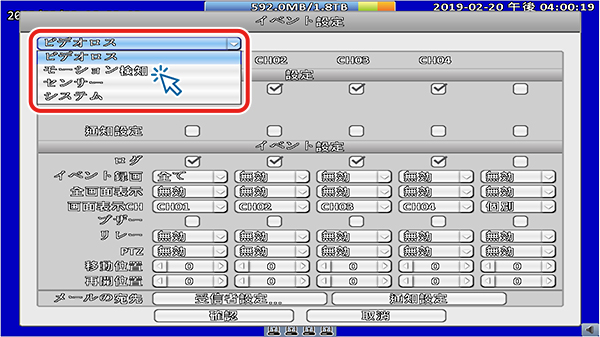
7.【設定】欄の【有効】にチェックを入れ、ウィンドウ下部の【確認】をクリックします。
8.動きを検知した際、録画画面の下部にモーション検知のアイコンが表示されていれば正しく設定が反映されています。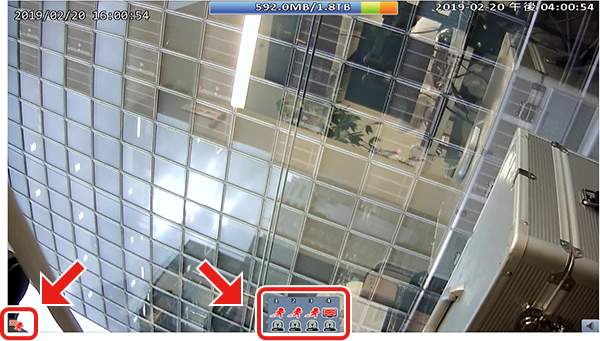
・対象型番
RD-RA2304,RD-RA2305,RD-RA2308,RD-RA2309,RD-RA2316,RD-RA2317,RD-RA2318
・検索キーワード
動体検知録画設定、動いた時だけ録画設定